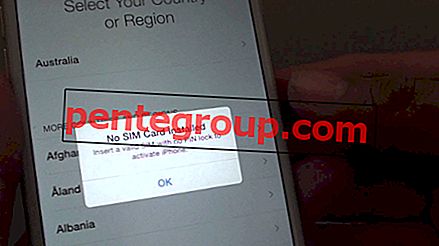Com o lançamento do iPhone 7 Plus, a Apple iniciou uma era de inovação no campo da fotografia móvel, introduzindo o modo retrato. O recurso foi aprimorado em versões posteriores do iPhone, como iPhone 8 Plus, iPhone X e assim por diante. O modo retrato simula uma profundidade de campo rasa muito parecida com uma câmera DSLR poderosa. (Você também pode usar o modo retrato no iPhone 7 e iPhones mais antigos, eis como fazê-lo.)
O modo Retrato realmente não precisa que você seja um fotógrafo profissional para clicar em belas fotos. No entanto, será uma vantagem adicional se você estiver. De qualquer forma, para você começar a usar esse recurso incrível, temos um tutorial curto e simples, fornecido abaixo. O guia é dividido em partes diferentes, dependendo da variante do iPhone.
Como usar o modo retrato do iPhone
- Como usar o modo retrato no iPhone
- Como usar o modo de iluminação retrato no iPhone 8 Plus, iPhone X, Xs, Xs Max e iPhone XR
- Como usar o controle de profundidade no iPhone Xs, Xs Max e iPhone XR
Observe:
- O modo retrato não apresenta opções de zoom.
- Não há opção para acessar o Flash, HDR, Fotos ao vivo ou Filtros. No entanto, você pode usar o temporizador de 3 e 10 segundos.
- Você pode ver o efeito de profundidade ao vivo antes de capturar uma foto.
- O modo retrato do iPhone XR funciona apenas com humanos e não com objetos não vivos.
Como usar o modo retrato no iPhone Xs Max, Xs, XR, X, iPhone 8 Plus e 7 Plus
Passo 1. Inicie o aplicativo Câmera no seu iPhone 7 Plus e selecione Retrato deslizando o volante da câmera.
Passo 2. Permaneça dentro de 8 pés do seu assunto. Agora, a tecnologia de detecção de rosto e corpo identificará automaticamente o assunto.
Etapa 3. Confira as instruções do aplicativo Câmera: "Aproxime-se / Afaste-se", "Mais luz é necessária", "Coloque o assunto a uma distância de 2 metros". Siga o comando perfeitamente.

Passo 4. Quando estiver pronto, basta tirar a foto tocando no botão do obturador para capturar uma foto no modo retrato.

Nota: No iPhone 7 Plus, você verá uma faixa amarela na parte inferior - “Efeito de profundidade”. Hora de tirar a foto.
O Apple iPhone 7 Plus foi apenas o começo da fotografia de retrato. Com o iPhone 8 Plus e uma versão posterior, a Apple aprimorou ainda mais a introdução do modo de retrato em raios. Vamos ver como usá-lo, basta seguir os passos abaixo.
Como usar o modo de iluminação retrato no iPhone 8 Plus e iPhone X, Xs, Xs Max e XR
Observação: o modo de iluminação retrato está disponível apenas com a câmera traseira no iPhone 8 Plus, enquanto está disponível com a frente e a traseira em dispositivos posteriores.
Passo 1. Abra o aplicativo Câmera padrão no seu iPhone e selecione a opção Retrato deslizando o volante da câmera.
Passo 2. Você notará que existem cinco tipos de opções de luz: Luz natural, Luz de estúdio, Luz de contorno, Luz de palco e Mono de luz de palco. Role-os e selecione o que você gosta.

Etapa 3. Depois de definir tudo, basta capturar a foto.

Passo 4. Caso não tenha gostado dos efeitos, você pode removê-los clicando na última foto capturada na parte inferior esquerda do aplicativo da câmera.

Etapa 5. Quando sua foto for aberta, toque em "Editar".

Etapa # 6. Você pode alterar diferentes opções de iluminação ou remover todos os efeitos. Para remover todos os efeitos, basta tocar no "Retrato" na parte superior da imagem. Por padrão, ele será destacado em amarelo.

Com o lançamento do iPhone Xs, Xs Max e XR, a Apple levou a fotografia de retrato para o próximo nível. A empresa introduziu o controle de profundidade para tirar o máximo proveito da câmera do iPhone. Abaixo está um pequeno tutorial para você se familiarizar com o controle de profundidade, dê uma olhada.
Como usar o controle de profundidade no iPhone Xs, Xs Max e XR para editar o desfoque de fundo
Passo 1. Assim como fizemos antes, abra o aplicativo Câmera e selecione o modo Retrato .

Passo 2. Toque no botão visto (f 5.0) no canto superior direito e, depois disso, você verá um controle deslizante de abertura na parte inferior.

Etapa 3. O controle deslizante ou a abertura permite ajustar o desfoque. Uma abertura maior significa mais desfoque e vice-versa. Deslizar para a direita aumenta o desfoque, enquanto desliza para a esquerda reduz. Defina da maneira que desejar.

Passo 4. Quando estiver pronto, toque no botão Obturador para capturar a imagem.

Caso você não esteja satisfeito com a imagem, não é necessário excluí-la. Você pode abrir a imagem e tocar em Editar.

Isso trará novamente a opção de abertura e você poderá usá-la para alterar o efeito de desfoque. Você também pode alterar outras coisas, como modo relâmpago, filtros ou remover completamente o efeito retrato.

Isso é feito! Agora, vá em frente e use o Modo Retrato para tirar muitas fotos memoráveis.
Assinando…
A introdução do modo retrato no iPhone 7 Plus é apenas o começo, pois acaba de abrir portas para futuras inovações em fotografia. Isso é claramente evidente com o lançamento do iPhone X, iPhone 8 e outros dispositivos recém-lançados. A fotografia no iPhone foi para o próximo nível com melhor aprimoramento da tecnologia.
Você também pode se referir a:
- Como remover o efeito de profundidade de uma foto no iOS 11 no iPhone 7 Plus
- Melhores aplicativos de fotografia para iPhone 7 Plus
- Como fotografar foto / vídeo usando a lente telefoto no iPhone 7 Plus
- Como usar o recurso de zoom na câmera do iPhone 7 Plus
Compartilhe seus comentários conosco no comentário, no Facebook, Twitter e Instagram. Além disso, baixe nosso aplicativo no seu iPhone e iPad.